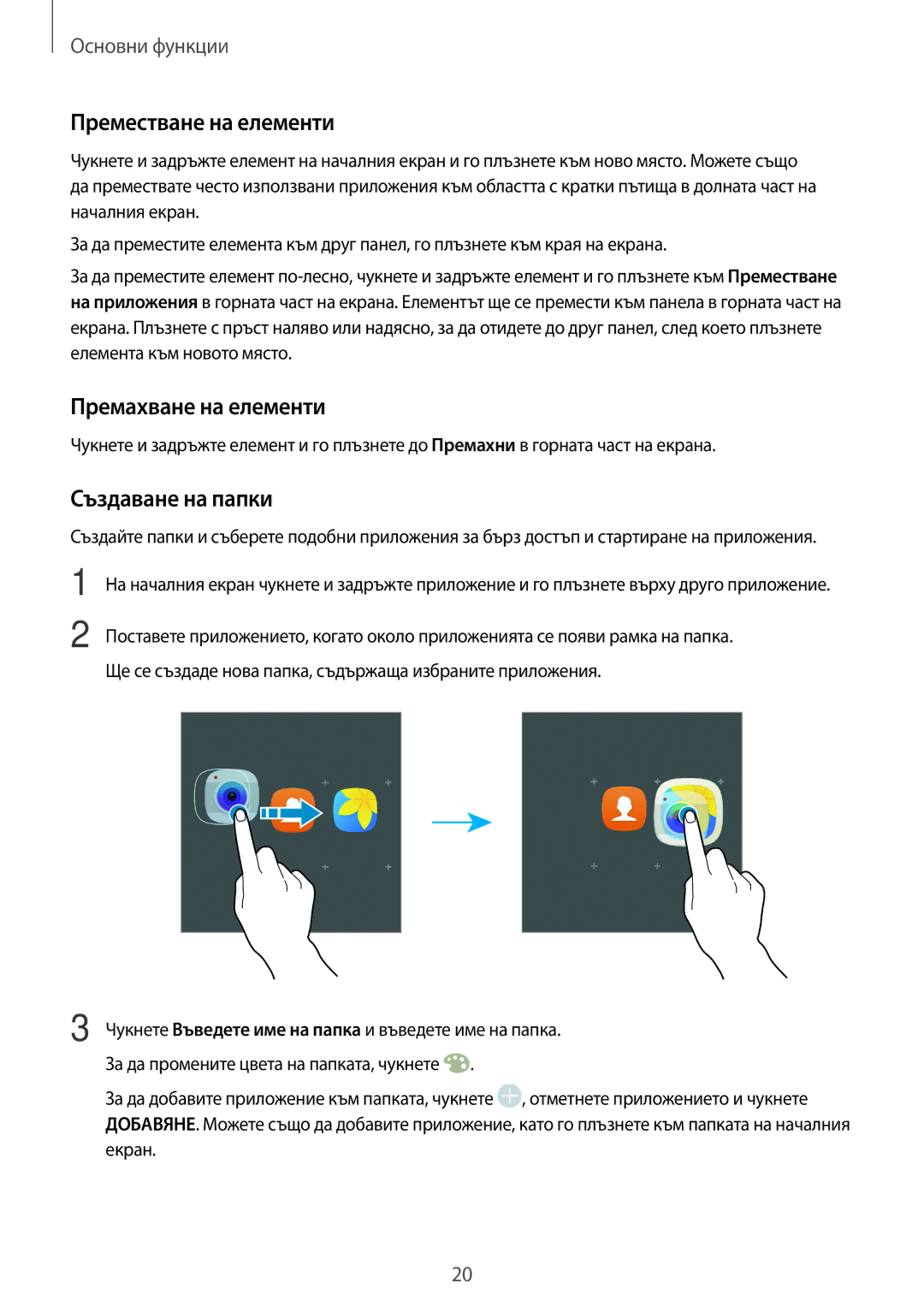Основни функции
Преместване на елементи
Чукнете и задръжте елемент на началния екран и го плъзнете към ново място. Можете също да премествате често използвани приложения към областта с кратки пътища в долната част на началния екран.
За да преместите елемента към друг панел, го плъзнете към края на екрана.
За да преместите елемент
Премахване на елементи
Чукнете и задръжте елемент и го плъзнете до Премахни в горната част на екрана.
Създаване на папки
Създайте папки и съберете подобни приложения за бърз достъп и стартиране на приложения.
1
2
На началния екран чукнете и задръжте приложение и го плъзнете върху друго приложение.
Поставете приложението, когато около приложенията се появи рамка на папка. Ще се създаде нова папка, съдържаща избраните приложения.
3 Чукнете Въведете име на папка и въведете име на папка. За да промените цвета на папката, чукнете ![]() .
.
За да добавите приложение към папката, чукнете ![]() , отметнете приложението и чукнете ДОБАВЯНЕ. Можете също да добавите приложение, като го плъзнете към папката на началния екран.
, отметнете приложението и чукнете ДОБАВЯНЕ. Можете също да добавите приложение, като го плъзнете към папката на началния екран.
20